2017 OPEL ASTRA J infotainment
[x] Cancel search: infotainmentPage 36 of 165
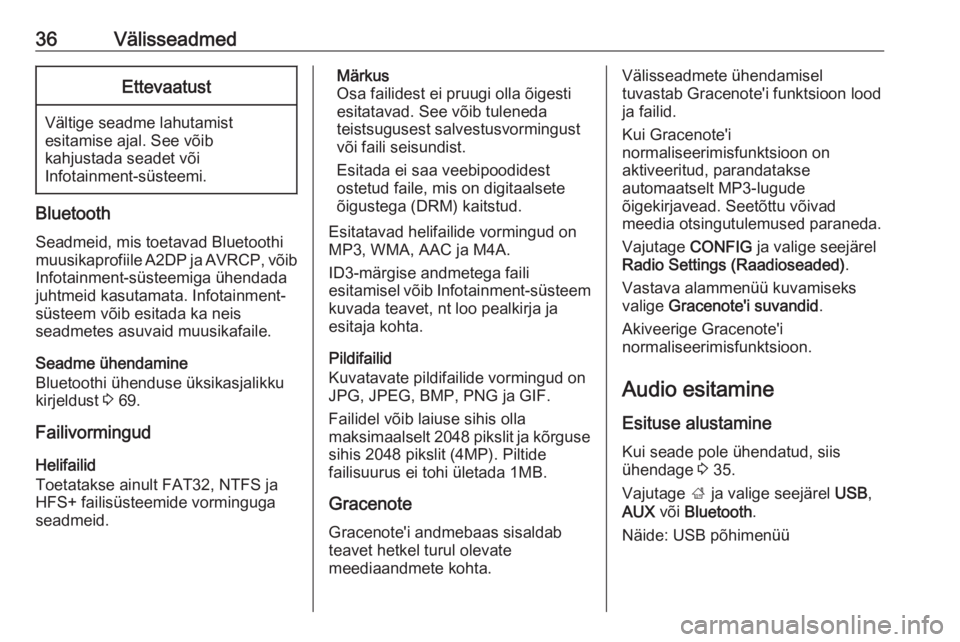
36VälisseadmedEttevaatust
Vältige seadme lahutamist
esitamise ajal. See võib
kahjustada seadet või
Infotainment-süsteemi.
Bluetooth
Seadmeid, mis toetavad Bluetoothi
muusikaprofiile A2DP ja AVRCP, võib
Infotainment-süsteemiga ühendada
juhtmeid kasutamata. Infotainment-
süsteem võib esitada ka neis
seadmetes asuvaid muusikafaile.
Seadme ühendamine
Bluetoothi ühenduse üksikasjalikku
kirjeldust 3 69.
Failivormingud Helifailid
Toetatakse ainult FAT32, NTFS ja
HFS+ failisüsteemide vorminguga
seadmeid.
Märkus
Osa failidest ei pruugi olla õigesti
esitatavad. See võib tuleneda
teistsugusest salvestusvormingust
või faili seisundist.
Esitada ei saa veebipoodidest ostetud faile, mis on digitaalsete õigustega (DRM) kaitstud.
Esitatavad helifailide vormingud on
MP3, WMA, AAC ja M4A.
ID3-märgise andmetega faili
esitamisel võib Infotainment-süsteem kuvada teavet, nt loo pealkirja ja
esitaja kohta.
Pildifailid
Kuvatavate pildifailide vormingud on JPG, JPEG, BMP, PNG ja GIF.
Failidel võib laiuse sihis olla
maksimaalselt 2048 pikslit ja kõrguse
sihis 2048 pikslit (4MP). Piltide failisuurus ei tohi ületada 1MB.
Gracenote
Gracenote'i andmebaas sisaldab teavet hetkel turul olevate
meediaandmete kohta.Välisseadmete ühendamisel
tuvastab Gracenote'i funktsioon lood
ja failid.
Kui Gracenote'i
normaliseerimisfunktsioon on
aktiveeritud, parandatakse
automaatselt MP3-lugude
õigekirjavead. Seetõttu võivad
meedia otsingutulemused paraneda.
Vajutage CONFIG ja valige seejärel
Radio Settings (Raadioseaded) .
Vastava alammenüü kuvamiseks valige Gracenote'i suvandid .
Akiveerige Gracenote'i
normaliseerimisfunktsioon.
Audio esitamine
Esituse alustamine Kui seade pole ühendatud, siis
ühendage 3 35.
Vajutage ; ja valige seejärel USB,
AUX või Bluetooth .
Näide: USB põhimenüü
Page 39 of 165
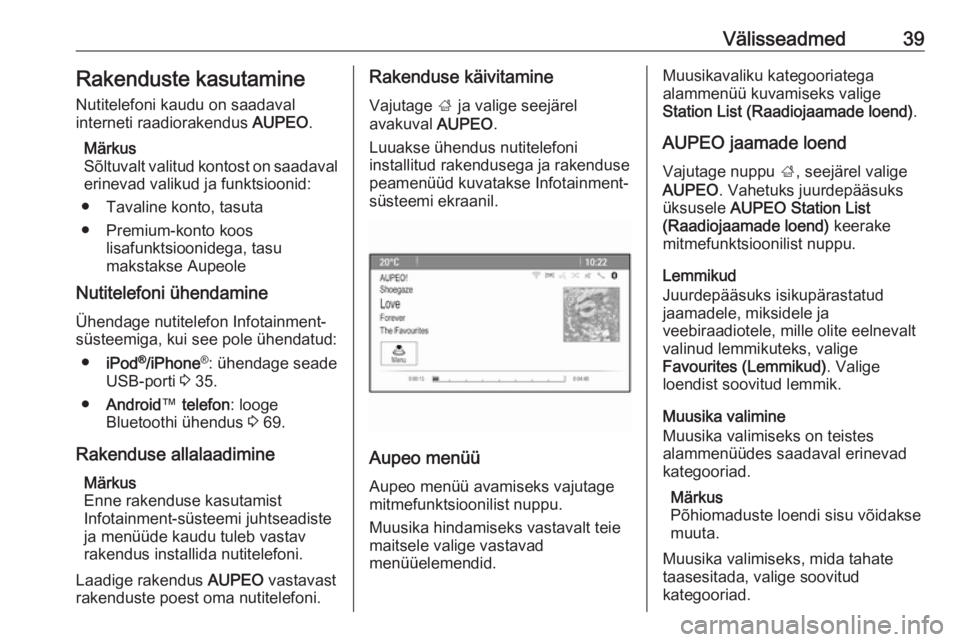
Välisseadmed39Rakenduste kasutamine
Nutitelefoni kaudu on saadaval
interneti raadiorakendus AUPEO.
Märkus
Sõltuvalt valitud kontost on saadaval erinevad valikud ja funktsioonid:
● Tavaline konto, tasuta
● Premium-konto koos lisafunktsioonidega, tasu
makstakse Aupeole
Nutitelefoni ühendamine
Ühendage nutitelefon Infotainment-
süsteemiga, kui see pole ühendatud:
● iPod ®
/iPhone ®
: ühendage seade
USB-porti 3 35.
● Android ™ telefon : looge
Bluetoothi ühendus 3 69.
Rakenduse allalaadimine Märkus
Enne rakenduse kasutamist
Infotainment-süsteemi juhtseadiste
ja menüüde kaudu tuleb vastav
rakendus installida nutitelefoni.
Laadige rakendus AUPEO vastavast
rakenduste poest oma nutitelefoni.Rakenduse käivitamine
Vajutage ; ja valige seejärel
avakuval AUPEO.
Luuakse ühendus nutitelefoni
installitud rakendusega ja rakenduse
peamenüüd kuvatakse Infotainment-
süsteemi ekraanil.
Aupeo menüü
Aupeo menüü avamiseks vajutage
mitmefunktsioonilist nuppu.
Muusika hindamiseks vastavalt teie
maitsele valige vastavad
menüüelemendid.
Muusikavaliku kategooriatega
alammenüü kuvamiseks valige
Station List (Raadiojaamade loend) .
AUPEO jaamade loend
Vajutage nuppu ;, seejärel valige
AUPEO . Vahetuks juurdepääsuks
üksusele AUPEO Station List
(Raadiojaamade loend) keerake
mitmefunktsioonilist nuppu.
Lemmikud
Juurdepääsuks isikupärastatud
jaamadele, miksidele ja
veebiraadiotele, mille olite eelnevalt
valinud lemmikuteks, valige
Favourites (Lemmikud) . Valige
loendist soovitud lemmik.
Muusika valimine
Muusika valimiseks on teistes
alammenüüdes saadaval erinevad
kategooriad.
Märkus
Põhiomaduste loendi sisu võidakse
muuta.
Muusika valimiseks, mida tahate
taasesitada, valige soovitud
kategooriad.
Page 40 of 165
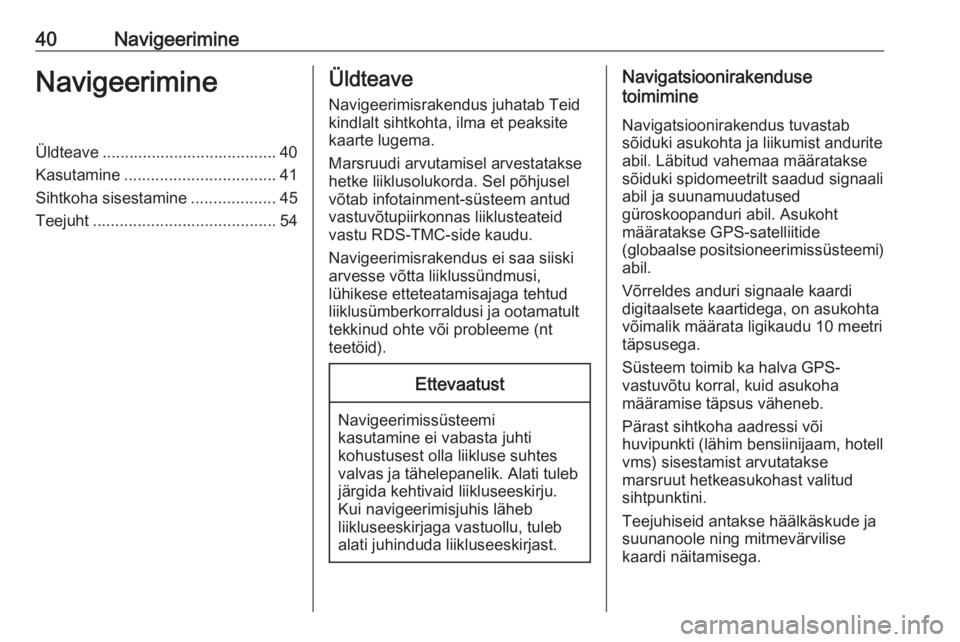
40NavigeerimineNavigeerimineÜldteave ....................................... 40
Kasutamine .................................. 41
Sihtkoha sisestamine ...................45
Teejuht ......................................... 54Üldteave
Navigeerimisrakendus juhatab Teidkindlalt sihtkohta, ilma et peaksite
kaarte lugema.
Marsruudi arvutamisel arvestatakse
hetke liiklusolukorda. Sel põhjusel
võtab infotainment-süsteem antud
vastuvõtupiirkonnas liiklusteateid
vastu RDS-TMC-side kaudu.
Navigeerimisrakendus ei saa siiski
arvesse võtta liiklussündmusi,
lühikese etteteatamisajaga tehtud
liiklusümberkorraldusi ja ootamatult
tekkinud ohte või probleeme (nt
teetöid).Ettevaatust
Navigeerimissüsteemi
kasutamine ei vabasta juhti
kohustusest olla liikluse suhtes
valvas ja tähelepanelik. Alati tuleb järgida kehtivaid liikluseeskirju.
Kui navigeerimisjuhis läheb
liikluseeskirjaga vastuollu, tuleb
alati juhinduda liikluseeskirjast.
Navigatsioonirakenduse
toimimine
Navigatsioonirakendus tuvastab
sõiduki asukohta ja liikumist andurite
abil. Läbitud vahemaa määratakse
sõiduki spidomeetrilt saadud signaali
abil ja suunamuudatused
güroskoopanduri abil. Asukoht
määratakse GPS-satelliitide
(globaalse positsioneerimissüsteemi)
abil.
Võrreldes anduri signaale kaardi
digitaalsete kaartidega, on asukohta
võimalik määrata ligikaudu 10 meetri
täpsusega.
Süsteem toimib ka halva GPS-
vastuvõtu korral, kuid asukoha
määramise täpsus väheneb.
Pärast sihtkoha aadressi või
huvipunkti (lähim bensiinijaam, hotell
vms) sisestamist arvutatakse
marsruut hetkeasukohast valitud
sihtpunktini.
Teejuhiseid antakse häälkäskude ja
suunanoole ning mitmevärvilise
kaardi näitamisega.
Page 44 of 165

44NavigeerimineAja teave
Kui soovite muuta kuvatavat
ajateavet, valige Switch Arrival/Travel
Time (Vahelda saabumis-/
sõiduaega) , et kuvada vastav
alammenüü.
Aktiveerige teabe seaded, mida soovite kuvada.Sihtkoha teave
Kui olete vahepunktidega reisil, võite soovida kuvada marsruudi teavet
vahepunkti, mitte lõppsihtkoha kohta.
Seade muutmiseks valige Switch
Waypoint/Destination (Vahelda
teepunkti/sihtkohta) . Kuvatakse
vahepunktidega reisi kõikide
sihtkohtade loend.
Aktiveerige teabe seaded, mida
soovite kuvada.
Asukoha teave
Hetkeasukoht
Navigation Menu (Navigatsioonime‐
nüü) kuvamiseks vajutage
mitmefunktsioonilist nuppu. Valige
Current Position Info (Praeguse
asukoha andmed) .
Ekraani paremal poolel kuvatakse
kaardil hetkeasukoht. Vasakul poolel
kuvatakse hetkeasukoha GPS-
koordinaadid.
Sihtkoha asukoht
Aktiivse teejuhi korral saab kuvada
sisestatud sihtkoha teavet.
Navigation Menu (Navigatsioonime‐
nüü) kuvamiseks vajutage
mitmefunktsioonilist nuppu. Valige
Destination Position Info (Sihtkoha
asukoha andmed) .
Ekraani paremal poolel kuvatakse
kaardil sihtkoht. Vasakul poolel
kuvatakse sihtkoha aadress ja GPS-
koordinaadid.
Asukoha salvestamine
Hetkeasukoha või sihtkoha võib
salvestada aadressiraamatusse.
Valida Save (Salvesta) .
Üksikasjalikku aadressiraamatusse aadresside salvestamise kirjeldust
3 45.Marsruudi simulatsioon
Infotainment-süsteem sisaldab
testimiseks ka marsruudi
simulatsiooni režiimi.
Simuleerimisrežiimi käivitamiseks
vajutage CONFIG ja valige seejärel
Navigation Settings (Navigeerimis‐ seaded) .
Kerige loendit edasi ja valige Route
Simulation (Marsruudi simulatsioon)
vastava alammenüü kuvamiseks.
Lähtekoht
Kuna simulatsioonirežiim ei kasuta
sõiduki hetkeasukoha saamiseks
GPS-signaali, tuleb lähtekoht käsitsi
määrata.Kasuta viimast teadaolevat asukohta Viimase GPS-signaali antud asukoha
lähtepunktiks määramiseks valige
Use Last Known Position (Kasuta
viimast teadaolevat asukohta) .Kasuta eelmist sihtkohta
Kasutamaks lähtekohana ühte
viimastest sihtkohtadest valige Use
Previous Destination (Kasuta eelmist
sihtkohta) . Kuvatakse eelmiste
sihtkohtade loend.
Page 47 of 165

Navigeerimine47Juba sisestatud tärkide
kustutamiseks valige vastavast
klaviatuurist paremalt Delete
(Kustuta) või vajutage BACK.
Aadressi sisestamisel kuvatakse automaatselt ühtivate kirjete loend,
niipea kui ühtivate kirjete arv
aadresside mälus on võrdne või
väiksem kui kuus.
Sisestusega ühtivate kirjete käsitsi
kuvamiseks valige klaviatuuri alaosas
asuv ekraaninupp List.
Viimase viie sisestuse loendi
kuvamiseks valige klaviatuuri allosast Last 5 (5 viimast) .
Valida loendist soovitud kirje.
Vajadusel valige klaviatuuri alaosas
asuv kinnitamisnupp.
Huvipunktid
Huvipunkt on kindel koht, mis võib
üldist huvi pakkuda, nt bensiinijaam,
parkimisala või restoran.
Infotainment-süsteemi salvestatud andmed sisaldavad suurt hulka
eelmääratud POI-sid, mida
tähistatakse kaardil sümbolitega.Neid POI-sid saab valida marsruudi
teejuhi sihtkohtadeks.
Otsingumenüü
POI-d saab valida erinevate
otsingumaskide abil.
Vajutage DEST, et kuvada menüü
Destination Entry (Sihtkoha
sisestamine) ja valige seejärel Points
of Interest (Huvipunktid) , et kuvada
menüü POI List (Huvipunktide loend) .
Valida Category (Kategooria) , Name
(Nimi) või Telephone number (Tele‐
foninumber) . Kuvatakse vastav
otsingu mask.
Täitke vastava otsingumaski väljad.
Kategooria otsingumask
Valige asukoha sisestamise väli, et
kuvada loend. Valida soovitud
variant.
Valige kategooria sisestamise väli, et
kuvada POI-de kategooriate loend.
Valige loendist soovitud kategooria ja seejärel alamkategooria.
Vastava alammenüü kuvamiseks valige sorteerimisrežiimi sisestamise
väli. Valida By Distance (Teepikkuse
järgi) või By Name (Nime järgi) .
Valige ekraani allosast Search
(Otsing) . Kuvatakse sisestatud
kriteeriumidele vastav POI-de või
POI-de kategooriate loend. Valige soovitud menüüelement.Uus otsingumask
Valige riigi sisestamise väli, et kuvada
kõikide saadaolevate riikide loend.
Valida soovitud riik.
Asukoha täpsustamiseks valige linna
või postiindeksi sisestamise väli.
Kuvatakse klaviatuur. Sisestage
soovitud nimi või number.
Page 50 of 165
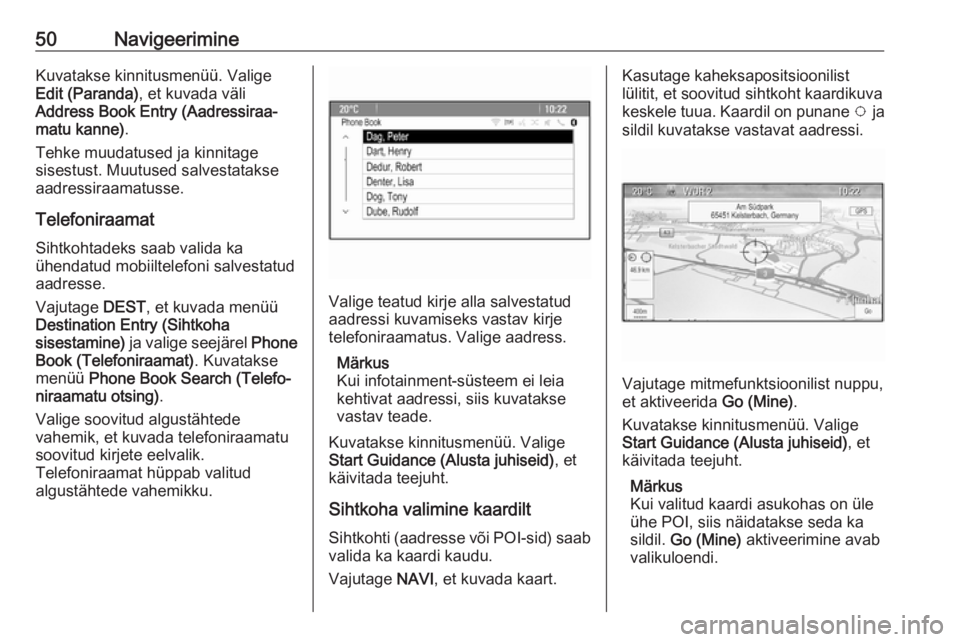
50NavigeerimineKuvatakse kinnitusmenüü. Valige
Edit (Paranda) , et kuvada väli
Address Book Entry (Aadressiraa‐ matu kanne) .
Tehke muudatused ja kinnitage
sisestust. Muutused salvestatakse aadressiraamatusse.
Telefoniraamat
Sihtkohtadeks saab valida ka
ühendatud mobiiltelefoni salvestatud
aadresse.
Vajutage DEST, et kuvada menüü
Destination Entry (Sihtkoha
sisestamine) ja valige seejärel Phone
Book (Telefoniraamat) . Kuvatakse
menüü Phone Book Search (Telefo‐
niraamatu otsing) .
Valige soovitud algustähtede
vahemik, et kuvada telefoniraamatu
soovitud kirjete eelvalik.
Telefoniraamat hüppab valitud
algustähtede vahemikku.
Valige teatud kirje alla salvestatud
aadressi kuvamiseks vastav kirje
telefoniraamatus. Valige aadress.
Märkus
Kui infotainment-süsteem ei leia kehtivat aadressi, siis kuvatakse
vastav teade.
Kuvatakse kinnitusmenüü. Valige
Start Guidance (Alusta juhiseid) , et
käivitada teejuht.
Sihtkoha valimine kaardilt Sihtkohti (aadresse või POI-sid) saab
valida ka kaardi kaudu.
Vajutage NAVI, et kuvada kaart.
Kasutage kaheksapositsioonilist
lülitit, et soovitud sihtkoht kaardikuva keskele tuua. Kaardil on punane v ja
sildil kuvatakse vastavat aadressi.
Vajutage mitmefunktsioonilist nuppu,
et aktiveerida Go (Mine).
Kuvatakse kinnitusmenüü. Valige Start Guidance (Alusta juhiseid) , et
käivitada teejuht.
Märkus
Kui valitud kaardi asukohas on üle
ühe POI, siis näidatakse seda ka
sildil. Go (Mine) aktiveerimine avab
valikuloendi.
Page 55 of 165
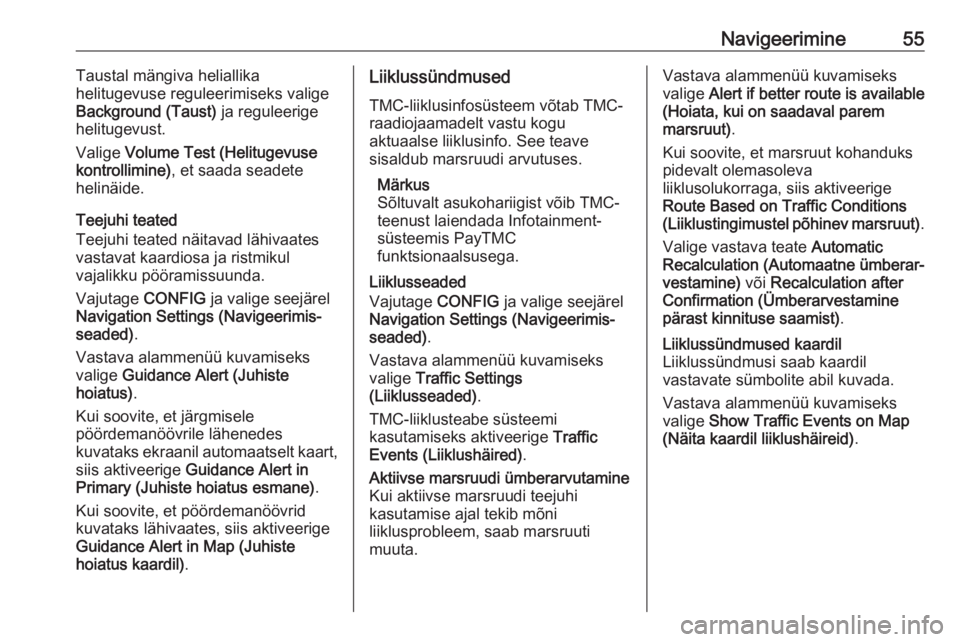
Navigeerimine55Taustal mängiva heliallika
helitugevuse reguleerimiseks valige
Background (Taust) ja reguleerige
helitugevust.
Valige Volume Test (Helitugevuse
kontrollimine) , et saada seadete
helinäide.
Teejuhi teated
Teejuhi teated näitavad lähivaates
vastavat kaardiosa ja ristmikul
vajalikku pööramissuunda.
Vajutage CONFIG ja valige seejärel
Navigation Settings (Navigeerimis‐ seaded) .
Vastava alammenüü kuvamiseks valige Guidance Alert (Juhiste
hoiatus) .
Kui soovite, et järgmisele
pöördemanöövrile lähenedes
kuvataks ekraanil automaatselt kaart,
siis aktiveerige Guidance Alert in
Primary (Juhiste hoiatus esmane) .
Kui soovite, et pöördemanöövrid
kuvataks lähivaates, siis aktiveerige
Guidance Alert in Map (Juhiste
hoiatus kaardil) .Liiklussündmused
TMC-liiklusinfosüsteem võtab TMC-
raadiojaamadelt vastu kogu
aktuaalse liiklusinfo. See teave
sisaldub marsruudi arvutuses.
Märkus
Sõltuvalt asukohariigist võib TMC-
teenust laiendada Infotainment-
süsteemis PayTMC
funktsionaalsusega.
Liiklusseaded
Vajutage CONFIG ja valige seejärel
Navigation Settings (Navigeerimis‐ seaded) .
Vastava alammenüü kuvamiseks valige Traffic Settings
(Liiklusseaded) .
TMC-liiklusteabe süsteemi
kasutamiseks aktiveerige Traffic
Events (Liiklushäired) .Aktiivse marsruudi ümberarvutamine
Kui aktiivse marsruudi teejuhi
kasutamise ajal tekib mõni
liiklusprobleem, saab marsruuti
muuta.Vastava alammenüü kuvamiseks
valige Alert if better route is available
(Hoiata, kui on saadaval parem
marsruut) .
Kui soovite, et marsruut kohanduks
pidevalt olemasoleva
liiklusolukorraga, siis aktiveerige
Route Based on Traffic Conditions
(Liiklustingimustel põhinev marsruut) .
Valige vastava teate Automatic
Recalculation (Automaatne ümberar‐
vestamine) või Recalculation after
Confirmation (Ümberarvestamine
pärast kinnituse saamist) .Liiklussündmused kaardil
Liiklussündmusi saab kaardil
vastavate sümbolite abil kuvada.
Vastava alammenüü kuvamiseks valige Show Traffic Events on Map
(Näita kaardil liiklushäireid) .
Page 59 of 165

Kõnetuvastus59KõnetuvastusÜldine teave................................. 59
Kasutamine .................................. 60
Häälkäskude ülevaade ................63Üldine teave
Integreeritud kõnetuvastus Infotainment-süsteemi kõnetuvastus
võimaldab teil juhtida infotainment-
süsteemi eri funktsioone
häälkäsklustega. See tuvastab käske ja numbrijadasid vastavast kõnelejast
sõltumatult. Käske ja numbrijadasid
võib välja öelda ilma pausideta
üksikute sõnade vahel.
Ebaõige töötamise või käskude korral annab kõnetuvastus visuaalset ja/või
helilist tagasisidet ja palub vastava
käsu uuesti sisestada. Peale selle
nõuab kõnetuvastus põhikäskude
kinnitamist ja küsib vajadusel üle.
Üldiselt on ülesannete täitmiseks
erinevaid häälkäskluste andmise
viise. Enamikku neist, välja arvatud
sihtkoha sisestamist ja
häälklaviatuuri, saab sooritada ühe
käsuna.
Kui tegevus vajab sooritamiseks
enam kui ühte käsku, siis toimige
järgmiselt:Esimeses käsus öeldakse teostatava
tegevuse tüüp, nt "Navigeerimise
sihtkoha sisestamine". Süsteem
vastab teadetega, mis juhendavad
teid dialoogi kaudu vajaliku teabe sisestamiseks. Näiteks kui on vajalik
marsruudi teejuhi sihkoht, öelge
"Navigatsioon" või "Sihtkoha
sisestamine".
Märkus
Et autos tehtavad kõned ei
rakendaks kogemata süsteemi
funktsioone, ei käivitu kõnetuvastus enne selle sisselülitamist.
Keelte tugi ● Mitte kõik Infotainment-süsteemi ekraani keeled ei ole saadaval ka
kõnetuvastuseks.
● Kui valitud kuvatavat keelt ei toetata kõnetuvastusel, siis polekõnetuvastus kättesaadav.
Sel juhul peate valima muu
ekraanikeele, kui soovite juhtida Infotainment-süsteemi
häälkäsklustega. Kuvatava keele muutmine, vt jaotist "Keel"
peatükis "Süsteemi seaded"
3 22.